
Ventoy(U盘启动工具)
v1.0.27 绿色版(附使用教程)大小:7.25 MB 更新:2020/11/16
类别:系统其它系统:WinXP, Win7, Win8, Win10, WinAll
分类分类

大小:7.25 MB 更新:2020/11/16
类别:系统其它系统:WinXP, Win7, Win8, Win10, WinAll
Ventoy是一款易于使用的U盘启动工具,旨在从ISO文件制作可启动的USB驱动器。其具备了简单的操作方式,您仅需将ISO文件复制到USB驱动器即可直接启动,而且内置了一个引导菜单,以方便用户按照引导提示执行操作,该程序提供了对于大文件的支持,有效支持超过4GB的大文件,并兼容NTFS / UDF / XFS / Ext2 / Ext3 / Ext4等多种文件系统,总的来说,Ventoy为您带来了套简单的U盘启动方案,即使是第一次使用也轻松掌握,有需要的朋友赶紧到本站下载吧!
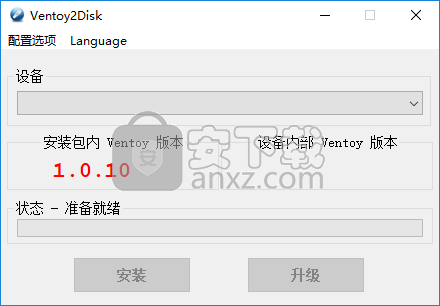
直接从iso文件启动,无需解压缩
旧版+ UEFI的支持方式相同
UEFI安全引导支持(因为1.0.07+)的注意事项
支持大于4GB的ISO文件
旧版和UEFI的本机启动菜单样式
支持大多数类型的操作系统,已测试200多个iso文件
不仅可以启动,还可以完成安装过程
ISO文件可以在列表模式/树视图模式中列出的注意事项
“兼容Ventoy”的概念
插件框架
支持自动安装(1.0.09+)注意
引导期间对USB驱动器只读
USB正常使用不受影响
版本升级期间的数据无损
Ventoy是一种轻巧且可移植的工具,它提供了一种快速方法,可以从ISO文件制作可启动的USB驱动器。通过可引导的USB重新安装操作系统具有以下优点:无需花费时间格式化磁盘。相反,您只需将USB插入专用端口中,然后重新启动PC。
从包含不同版本操作系统的数十个ISO文件创建可启动USB,并在不通过该工具格式化磁盘的情况下使用它们。
尽管有许多工具可以创建可启动USB,但大多数工具都依赖于操作系统的内核,而该内核需要访问源的硬件存储介质。程序背后的想法不同,需要在引导之前将信息保存到运行时内存中。因此,OS可以确定数据是从虚拟磁盘启动的,可以找到操作所需的源介质,然后像传统启动一样无需创建标准挂钩即可继续启动。
值得一提的是,该工具允许您根据需要添加任意数量的ISO文件,在这种情况下,启动后会出现菜单欢迎您。该程序支持超过4 GB的ISO文件以及本机UEFI和旧版BIOS,并且可与多种操作系统一起使用,因为开发人员表示已测试了160多个文件。
将Ventoy安装到USB驱动器
对于Windows
下载安装软件包。
运行Ventoy2Disk.exe,选择设备,然后单击安装或更新按钮。
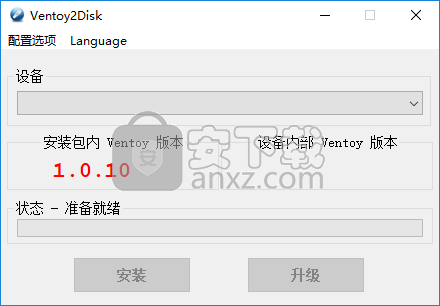
请注意,USB驱动器将被格式化,并且安装后所有数据将丢失。
您只需要安装一次Ventoy,之后所需要做的就是将iso文件复制到USB。
您也可以将其用作普通的USB驱动器来存储文件,这不会影响Ventoy的功能。
复制ISO文件
安装完成后,USB驱动器将分为2个分区。第一个分区已使用exFAT文件系统格式化。您只需要将iso文件复制到此分区。您可以将iso文件放置在任何位置。Ventoy将以递归方式搜索所有目录和子目录,以找到所有iso文件,并在启动菜单中按字母顺序列出它们。
iso文件的完整路径(目录,子目录和文件名)不能包含空格或非ASCII字符
更新Ventoy
如果发布了新版本的Ventoy,则可以将其更新到USB驱动器。
请注意,升级操作是安全的,第一个分区中的所有文件都将保持不变。
升级操作与安装相同。Ventoy2Disk.exe而Ventoy2Disk.sh如果USB驱动器已经与Ventoy安装会提示你更新。
UEFI模式下的安全启动
Ventoy 1.0.07支持安全启动,但是该解决方案还不够完善。因此,从ventoy 1.0.09开始,在Ventoy2Disk.exe / Ventoy2Disk.sh中添加了安全启动选项,并且默认设置为禁用。因此,默认情况下,您需要先在BIOS中禁用安全启动,然后才能在UEFI模式下启动Ventoy。
如果需要,可以在安装或更新Ventoy时将其打开。对于Ventoy2Disk.sh菜单Option-->Secure Boot中的Ventoy2Disk.exe,它是-s选项。
如果您在打开电源后遇到一些错误(例如,Linpus lite引导失败错误),则该解决方案可能不适用于您的计算机,因此您需要关闭该选项并禁用BIOS中的安全引导。
如果它在您的计算机上运行良好,那将是一个好消息。但是您仍然需要第一次执行以下操作。
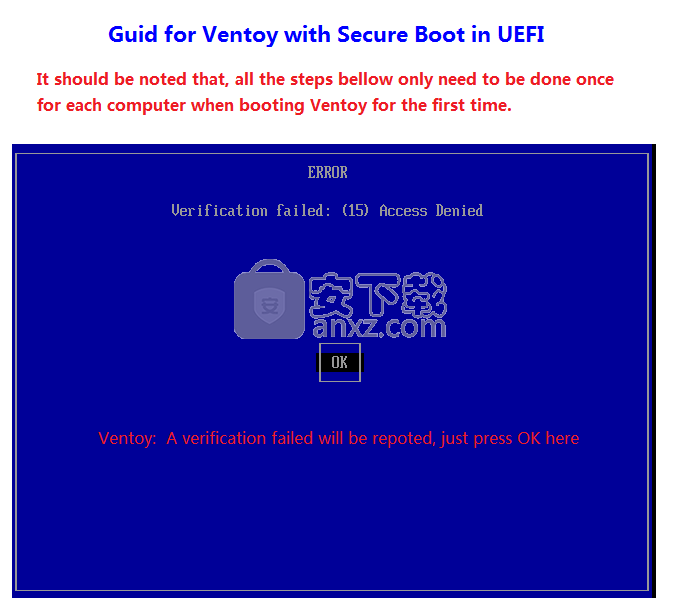
记忆磁盘模式
记忆磁盘模式
在正常模式下,Ventoy只会在引导时读取iso文件,并且仅读取引导所需的内容。在正常情况下,Ventoy效果很好,但不是100%。在某些计算机上(尤其是在传统BIOS模式下),可能会出现问题。
在内存磁盘模式下,Ventoy将整个ISO文件加载到内存中并启动它。这将占用一些额外的内存,但是启动成功率更高。
内存磁盘模式的范围
Memdisk模式非常适合WinPE(无需外部程序),各种Live CD,Vmware ESXi和所有其他小型发行版。这种类型的系统的特征是:映像很小(数百MB),并且启动后无需挂载映像。
如何使用
在ventoy的启动菜单中选择iso文件之前,只需按F1。(再次按可恢复默认模式)
树状检视模式
背景
默认情况下,Ventoy会在USB驱动器中找到所有iso文件,并按字母顺序列出它们。当没有太多的iso文件时,这非常直观。
但是,如果您在USB驱动器中放置了许多iso文件,则该列表将非常长,并且查找特定文件非常不便。
此外,您可以根据某些类别将某些ISO文件放在同一文件夹中,并且按字母顺序列出会破坏这些类别。
TreeView模式
进入此模式后,Ventoy将根据目录,子目录和iso文件的实际位置列出它们。
您可以输入目录,子目录来选择一个iso文件。您也可以返回列表模式。
如何使用
按F3进入TreeView模式。在TreeView模式下,按Enter到子目录或 ESC返回上一级。 如果您处于TreeView模式的顶层,请
按ESC返回列表模式。
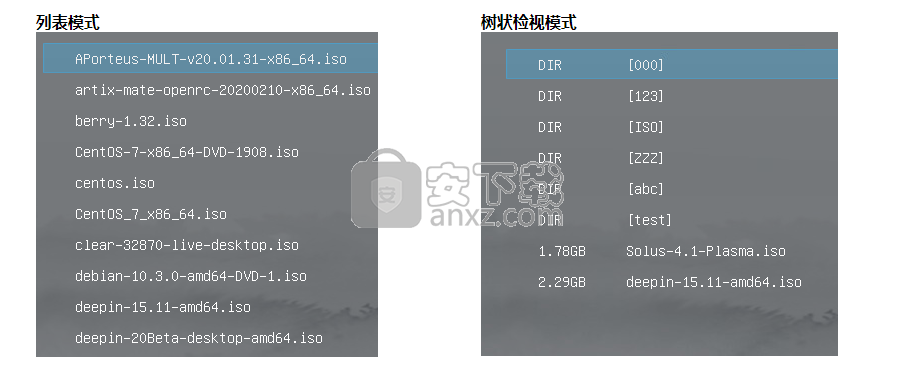
Ventoy信息如何传递到OS
旧版BIOS
对于旧版BIOS系统,Ventoy将信息保存在低内存中,介于0x80000〜0xA0000(物理内存地址)之间。
对于Linux,我们可以通过来转储该范围内的数据/dev/mem,并在信息的开头搜索签名的GUID。
对于Windows,我们可以使用GetSystemFirmwareTableAPI 转储数据并进行搜索。
UEFI
对于UEFI,Ventoy保存信息的EFI变量与NAME和GUID如下:
VentoyOsParam { 0x77772020, 0x2e77, 0x6576, { 0x6e, 0x74, 0x6f, 0x79, 0x2e, 0x6e, 0x65, 0x74 }}
对于Linux,我们可以从数据/sys/firmware/efi/vars或/sys/firmware/efi/efivars
对于Windows,我们猫获取数据GetFirmwareEnvironmentVariableAPI。
在操作系统下挂载iso文件
从Windows 8和Windows Server 2012开始,Windows集成了直接挂载iso文件的功能,并提供OpenVirtualDisk AttachVirtualDisk了vtoydump使用的API。因此,对于这些新版本,建议使用vtoydump。
对于Windows XP或Windows 7之类的Windows早期版本,可以使用imdisk挂载iso文件。
的Linux
linux有两种挂载iso文件的方法。
挂载磁盘,然后挂载iso文件
对于Linux,内核5.4本身就支持exFAT文件系统,因此,如果发行版的内核版本高于5.4,则可以在内核中启用此功能并直接挂载磁盘分区。如果发行版的内核不支持exFAT,则可以使用mount.exfat工具,该工具使用保险丝来安装分区。
挂载磁盘分区后,即可轻松挂载iso文件。
使用设备映射器挂载iso文件
iso文件存储在磁盘的某个位置。它可以是一个邻近区域或许多不连续的条纹。 vtoydump工具可以dmsetup表格式打印文件的所有磁盘区域。
因此,您可以使用dmsetup创建映射到iso文件的设备映射器块dev,然后将其挂载。
将ISO文件标记为Ventoy兼容
如果iso文件中的OS是“ Ventoy兼容的”,则Ventoy必须通过某种方式知道它与ventoy兼容。一旦Ventoy将iso文件视为Ventoy Compatible,它将仅制作虚拟磁盘,而不执行挂钩。
iso文件有两种将它们标记为Ventoy Compatible的方法,您可以选择其中任何一种。
选项1
这是最简单的方法。
只需将带有名称的文件ventoy.dat或VENTOY.DATiso的根目录中。该文件的内容无关紧要,但是建议使用此文件(ventoy.dat)。
选项2
您可以使用iso文件的“主卷描述符”中的Publisher,Preparer或Application。这些字段的描述在此处ECMA 119在任何Publisher或Preparer或Application字段中
包括固定字符串VENTOY COMPATIBLE。如果iso文件是由mkisofs创建的,则-publisher -preparer -appid这些文件的对应选项是。
为第一个分区(exfat / ntfs / udf / xfs / ext2 / ext3 / ext4)添加新的文件系统类型支持
安装或更新Ventoy之后,您可以使用这些文件系统重新格式化第一个分区。
修复了从版本开始引入的内存映射错误
修复了在旧版BIOS模式下引导HBCD_PE(Hirens引导CD)的错误
修复了在旧版BIOS模式下启动AcronisTrueImage的错误
新的ISO支持
EasyU_v3.5.iso(旧版+ UEFI)
USM.iso(旧版+ UEFI)
ipfire-2.25.x86_64-full-core144.iso(旧版+ UEFI)
联想应用商店电脑版 系统其它181.57 MB9.0.1830.0926
详情火绒应用商店 系统其它66.66 MBv1.0.0.11
详情装机必备运行库合集 (Visual C++ Microsoft .NET DirectX 9.0c) 系统其它76.65 MB2024.05.03
详情2345软件管家 系统其它24.01 MB7.9.0.4592
详情小米pc换机助手 系统其它26.59 MB1.0.2.6
详情风灵软件管家 系统其它20.21 MB1.0.1.30
详情360安全卫士 系统其它91.5 MBv13.0.0.2175
详情浆果一键装机 系统其它10.61 MB1.0.0.67
详情Quicker(快速启动软件)64位 系统其它24.24 MB1.38.31
详情MX数据加密大师 v1.2.1 去广告版 系统其它1.00 MB
详情MSMG ToolKit(Windows系统精简工具) 系统其它36.51 MBv13.4 中文便携版
详情FlashBoot Pro(U盘启动盘制作工具) 系统其它52.0 MBv3.2x
详情EZ Game Booster PRO(系统优化工具) 系统其它51.2 MBv1.6.3
详情qpst 系统其它7.91 MBv2.7 汉化版
详情Eltima USB Analyzer(USB数据监视器) 系统其它9.9 MBv4.0.282 免费版
详情OutByte PC Repair(系统优化修复工具) 系统其它19.6 MBv1.1.3.60400
详情StartUp Organizer(开机启动项管理软件) 系统其它1.59 MBv2.9
详情Oracle VM VirtualBox虚拟机 系统其它105.0 MBv5.2.0 免费版
详情晓宇科技一键装机工具箱 系统其它49.3 MBv1.3 官方版
详情SecureCRT 8.5中文 系统其它65.52 MB附带安装教程
详情BOOTICE v1.3.4 引导扇区制作工具 系统其它0.59 MB
详情Windows XP/Vista/7 通用的序列号查工具Vbs版 系统其它0 MB
详情easyuefi(EFI/UEFI启动项管理工具) 系统其它12.9 MBv2.5 企业
详情2345软件管家 系统其它24.01 MB7.9.0.4592
详情Windows 10 数字永久激活工具 系统其它2.80 MBv1.3.6 汉化版
详情影子系统(PowerShadow) 2008 免激活正式版 系统其它62.00 MB
详情启动盘大全(18款) 系统其它18.00 MB
详情IVT BlueSoleil (蓝牙驱动管理软件) 系统其它12.00 MB
详情logviewer pro(日志文件分析工具) 系统其它0.64 MBv2.2.0 中文
详情virtual audio cable(虚拟声卡) 系统其它1.57 MBv4.14 32&64位最新版
详情Win10数字激活工具 HWIDGen 系统其它5.50 MBv51.15 汉化版
详情key Product Key Explorer(密钥查看器) 系统其它7.27 MBv4.2.4.0 绿色
详情HEU KMS Activator 系统其它4.55 MBv19.4 中文版
详情Macs Fan Control(电脑风扇控制软件) 系统其它8.54 MBv1.5.5 官方版
详情SecureCRT 8.5中文 系统其它65.52 MB附带安装教程
详情Windows经典开始菜单 Classic Shell 系统其它4.75 MBv4.4.138 官方版
详情Re-Loader Activator 3.0 Beta 3 中文版 系统其它0.88 MB
详情APFS for Windows(APFS格式转换工具) 系统其它35.0 MBv2.1.47
详情StartIsBack++(Win10开始菜单增强工具) 系统其它1.36 MBv2.9.17
详情硬盘安装器(不用光驱装系统) 3合1版 系统其它4.00 MB
详情360安全卫士 系统其它91.5 MBv13.0.0.2175
详情NTLite(Windows配置工具) 系统其它22.19 MBv2.3.4.8658 官方版
详情UVK Ultra Virus Killer(UKV杀毒软件) 系统其它19.34 MBv11.5.6.0
详情Windows11 Insider Preview 系统其它4567.04 MBv10.0.22000.51 中文专业版
详情SmartSystemMenu(窗口置顶工具) 系统其它0.84 MBv2.19.0
详情数据安全删除工具(Blank And Secure) 系统其它0.27 MBv6.61
详情2345绿化工具 系统其它0.44 MBv1.0.3
详情联想应用商店电脑版 系统其它181.57 MB9.0.1830.0926
详情浆果一键装机 系统其它10.61 MB1.0.0.67
详情小米pc换机助手 系统其它26.59 MB1.0.2.6
详情



























